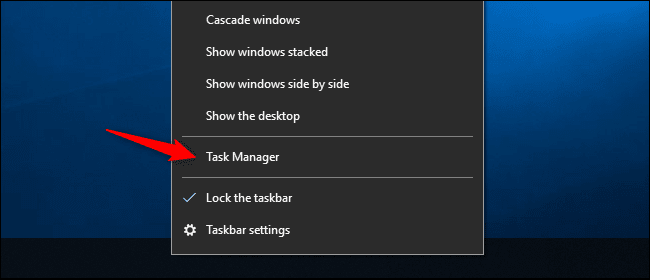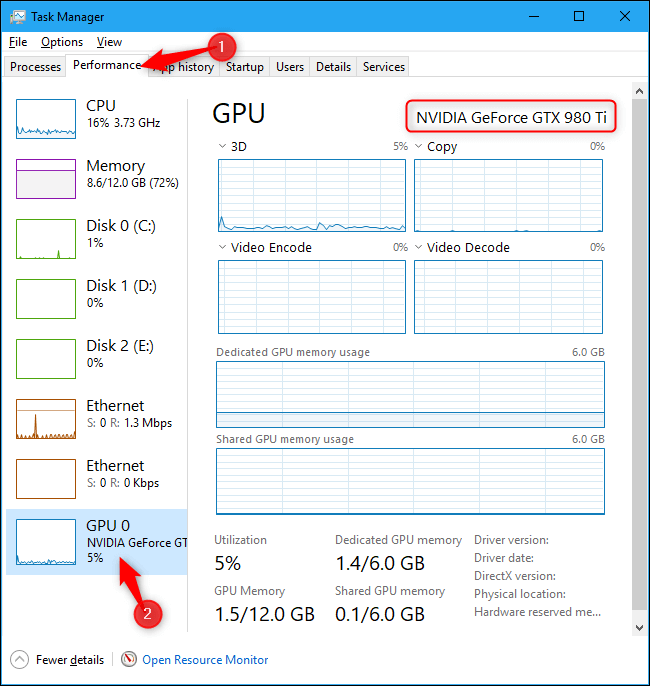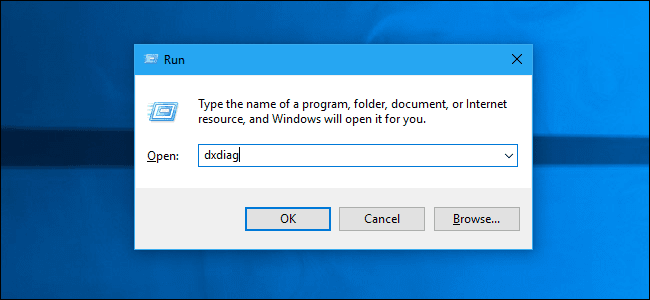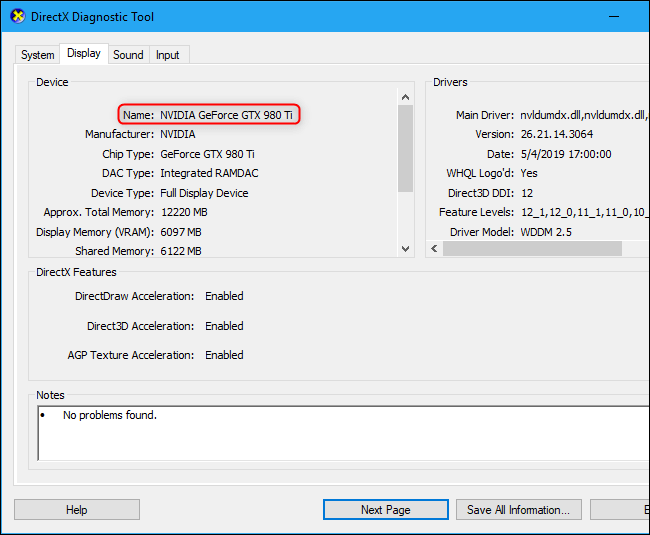如何檢查計算機中的顯卡(GPU)
所有計算機都有圖形硬件,可以處理從桌面渲染和視頻解碼到要求苛刻的 PC 遊戲渲染的所有事情。 大多數現代計算機都具有由 Intel、NVIDIA 或 AMD 製造的圖形處理單元 (GPU),但可能很難記住您安裝了哪種型號。
儘管計算機的 CPU 和 RAM 很重要,但在玩 PC 遊戲時,GPU 通常是最重要的組件。 如果您沒有足夠強大的 GPU,您將無法運行較新的 PC 遊戲——或者您可能不得不在較低的圖形設置下運行它們。
有些電腦有圖形。”袖珍的或者 ”融合的“低功耗,而其他設備有顯卡。”投入的或者 ”分離功能強大(有時稱為視頻卡)。以下是如何判斷您的 Windows PC 具有哪些圖形硬件。
在 Windows 10 中,您可以直接從任務管理器查看您的 GPU 信息和使用詳情。 右鍵單擊屏幕底部的任務欄並選擇任務管理器或按 Ctrl + Shift + Esc 打開任務管理器。
在 Windows 11 中,您還可以按 按Ctrl + Shift + Esc鍵 或右鍵單擊按鈕開始” 並選擇 “任務管理”。
從那裡,選擇窗口頂部的“性能”選項卡 - 如果您沒有看到這些選項卡,請單擊“更多詳細信息”。 在邊欄中選擇“GPU 0”。 GPU 型號製造商名稱顯示在窗口的右上角。
您還將在此窗口中看到其他信息,例如在 GPU 上分配的內存量。 Windows 10 任務管理器在此處顯示您的 GPU 使用情況,您還可以按應用查看您的 GPU 使用情況。
如果您的系統有多個 GPU,您還會在此處看到“GPU 1”等。 每個代表不同的物理 GPU。
在舊版本的 Windows(例如 Windows 7)中,您可以在 DirectX 診斷工具中找到此信息。 要打開它,請按 Windows + R,然後鍵入“輸入dxdiag在出現的“運行”對話框中,然後按 Enter。
單擊查看選項卡並查看設備部分中的名稱字段。 此處還提到了其他統計數據,例如 GPU 中內置的視頻內存 (VRAM) 量。
如果您的系統中有多個 GPU - 例如,在筆記本電腦中使用低功耗 Intel GPU 用於電池供電,並使用高功率 NVIDIA GPU 進行即插即用 - 您可以控制所使用的任何遊戲 GPU來自 Windows 10 設置應用程序。這些控件也包含在 NVIDIA 控制面板中。